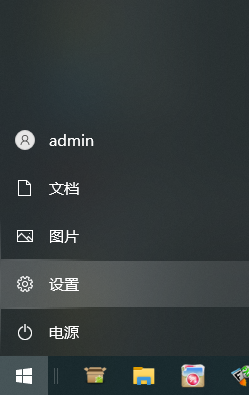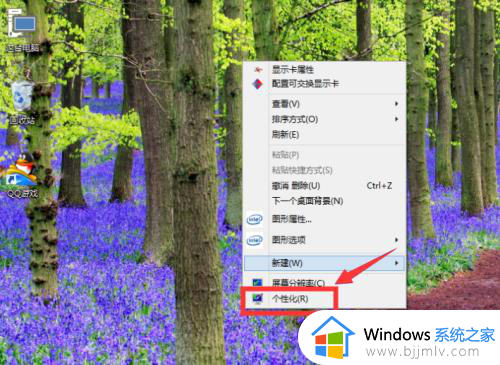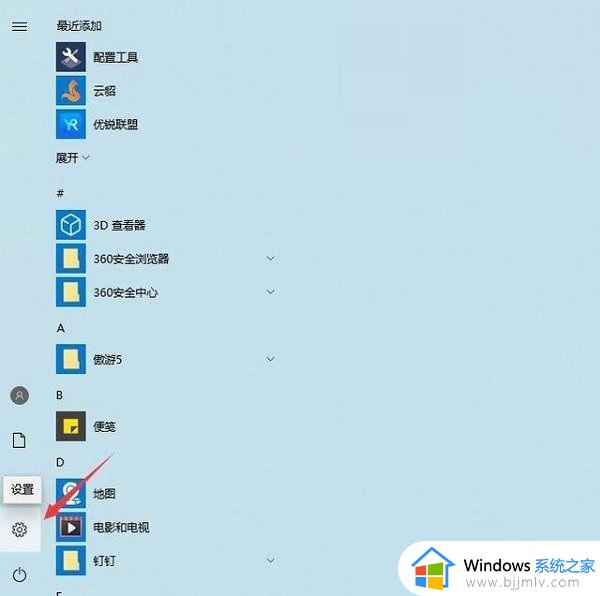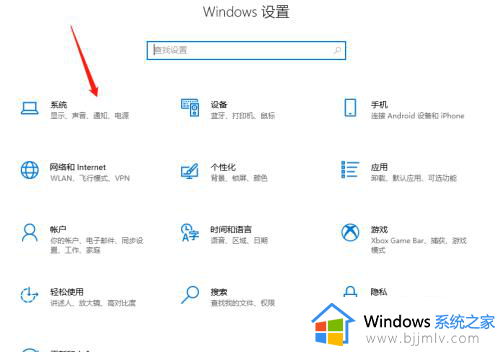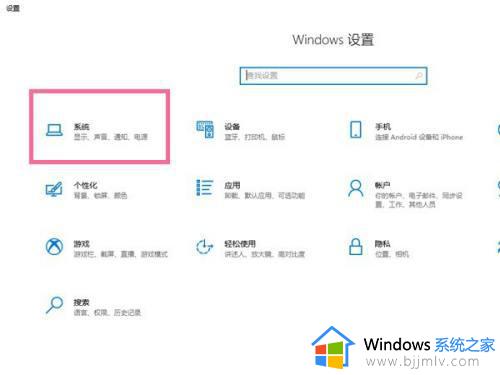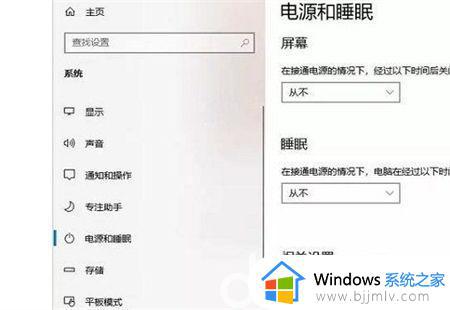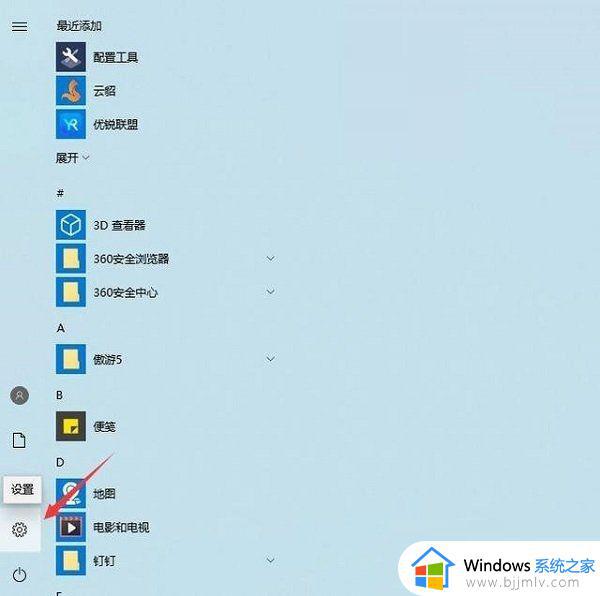w10怎么关闭屏幕休眠 windows10如何关闭休眠模式
更新时间:2023-03-18 11:10:20作者:qiaoyun
通常电脑在开始状态下,如果在特定时间内没有使用的话,就会自动进入休眠状态,然后关闭屏幕,要使用的时候需要重新唤醒,但是有部分w10系统用户并不喜欢这个功能,那么要怎么关闭屏幕休眠呢?带着这个问题,接下来给大家讲解一下windows10关闭休眠模式的详细操作方法吧。
方法如下:
1、右键桌面空白处,选择“个性化”。
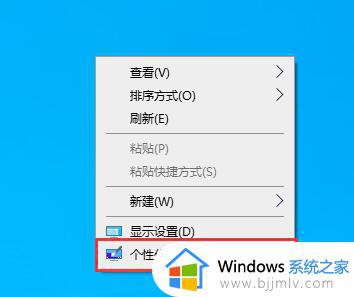
2、点击左侧边栏的“锁屏界面”。
3、点击下方的“屏幕保护程序设置”。
4、在弹出界面中点击“电源管理”下的“更改电源设置”
5、选择左边的“更改计算机睡眠时间”
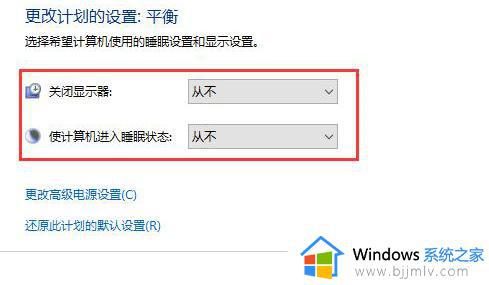
6、将上面两项全都改成“从不”,最后点击下方的“保存修改”就可以了。
以上给大家讲解的就是indows10如何关闭休眠模式的详细方法,大家可以学习上述方法步骤来进行关闭就可以了。